지원되는 비디오 코덱과 컨테이너 포맷은 무엇인가요?
지원되는 코덱은 오캠 메인 윈도우 창에서 코덱 버튼을 클릭하면 바로 확인해 보실 수 있습니다.
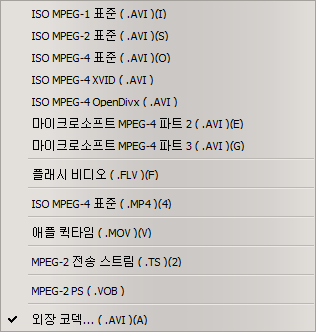
기본적인 비디오 코덱은 MPEG-1, MPEG-2, MPEG-4, XVID, OpenDivx, 마이크로소프트 MPEG-4 파트2, 마이크로소프트 MPEG-4 파트3 입니다.
해당 코덱들은 모두 AVI라는 컨테이너 포맷으로 저장되게 됩니다.
오캠 설치 시 기본적으로 마이크로소프트 MPEG-4 파트2 코덱을 사용해서 녹화가 진행되며, 해당 코덱을 사용할 경우 여타 다른 녹화 프로그램과 다르게 코덱 설치없이 거의 대부분에 동영상 플레이어에서 재생이 가능합니다.
보통 동영상을 플레이 하려고 할 때 코덱을 설치해야 한다던지 그런 경우가 있는데 이 코덱에 경우에는 기본적으로 대부분 지원됩니다.
즉, 윈도우를 처음 설치 후 아무것도 설치하지 않았을 때 오캠으로 녹화 된 동영상 파일을 윈도우 미디어플레이어로 바로 재생이 가능하다라는 것을 의미합니다. 따라서 추가로 코덱을 설치해야 하는 번거러움이 전혀 없습니다.
그리고 MPEG-4, XVID, OpenDivx는 오캠 내부적으로 MPEG-4 코덱을 이용해서 모두 인코딩 되며, XVID와 OpenDivx에 한해서 fourCC만 변경됩니다.
추가로 지원되는 컨테이너 포맷을 설명하자면 우선 FLV가 있습니다.
FLV는 플래시 비디오에 약자이며 실시간 스트리밍을 지원하기 때문에 제로보드 게시판 같은 곳에 FLV 바로 첨부파일로 업로드해서 미리보기하면 웹상에서 영상을 바로 볼 수 있습니다.
또한 FLV 플레이어를 이용하실 수도 있습니다.
FLV는 현재 오캠에서 MPEG-4 코덱을 사용해서 인코딩됩니다.
애플에서 개발한 퀵타임 포맷인 MOV에 경우 퀵타임 플레이어 전용 포맷이며 코덱은 MPEG-4를 사용합니다.
추가로 MPEG-2 전송 스트림은 TS 확장자를 가지고, MPEG-PS 는 VOB 확장자를 가지는 컨테이너 포맷이며, 코덱은 MPEG-2를 사용합니다.
마지막으로 동영상 녹화 시 저장되는 오디오 코덱은 모두 MP3 포맷으로 저장되고 있습니다.
추가로 외장코덱을 지원하는데 따로 외장 코덱과 관련 된 게시물을 만들어서 설명하겠습니다.

 오캠
오캠 버추얼DVD
버추얼DVD  커피집
커피집  비밀폴더
비밀폴더 캡처플러스
캡처플러스



